วิธีการติดตั้งและกำหนดค่า Polylang สำหรับ WordPress
เผยแพร่แล้ว: 2022-09-23Polylang เป็นปลั๊กอิน WordPress ที่ให้คุณสร้างเว็บไซต์หลายภาษา เป็นหนึ่งในปลั๊กอินยอดนิยมสำหรับการสร้างเว็บไซต์หลายภาษาด้วย WordPress Polylang ช่วยให้คุณแปลโพสต์ เพจ และประเภทโพสต์ที่กำหนดเองได้ นอกจากนี้ยังช่วยให้คุณสร้างเมนูสองภาษาหรือหลายภาษา และจัดการการแปลของคุณจากอินเทอร์เฟซเดียว การติดตั้ง Polylang นั้นง่ายมาก คุณสามารถติดตั้งได้จากที่เก็บปลั๊กอิน WordPress หรือจากแดชบอร์ด WordPress ของคุณ เมื่อคุณติดตั้งและเปิดใช้งาน Polylang แล้ว คุณจะต้องกำหนดค่า คุณสามารถทำได้โดยไปที่หน้าการตั้งค่า Polylang หน้าการตั้งค่า Polylang แบ่งออกเป็นสามแท็บ: การตั้งค่าทั่วไป: ที่นี่คุณสามารถเลือกภาษาเริ่มต้นสำหรับเว็บไซต์ของคุณ และภาษาสำหรับส่วนต่อประสานผู้ดูแลระบบ การตั้งค่าภาษา: ที่นี่คุณสามารถเพิ่มและจัดการภาษาของคุณได้ การแปลสตริง: นี่คือที่ที่คุณสามารถแปลสตริงในธีมและปลั๊กอินของคุณ หลังจากที่คุณกำหนดค่าปลั๊กอินแล้ว คุณสามารถเริ่มแปลเนื้อหาของคุณได้ Polylang ทำให้ง่ายต่อการเพิ่มการแปลในโพสต์และเพจของคุณ คุณยังสามารถใช้ Polylang เพื่อสร้างเมนูสองภาษาหรือหลายภาษาได้ ในการดำเนินการนี้ ให้ไปที่หน้าเมนูในผู้ดูแลระบบ WordPress คลิกที่ปุ่ม "สร้างเมนูใหม่" ตั้งชื่อเมนูของคุณ แล้วเลือกภาษาที่คุณต้องการใช้สำหรับเมนู ถัดไป เพิ่มรายการลงในเมนูของคุณ คุณสามารถเพิ่มหน้า โพสต์ ลิงก์ที่กำหนดเอง และหมวดหมู่ได้ สุดท้ายให้คลิกที่ปุ่ม "บันทึกเมนู" เมนูสองภาษาหรือหลายภาษาของคุณพร้อมแล้ว
Polylang ช่วยให้คุณสร้าง เว็บไซต์หลายภาษา ที่สามารถพูดภาษาใดก็ได้ตั้งแต่หนึ่งถึงสิบภาษา ไม่มีการจำกัดจำนวนภาษาที่ WordPress สามารถรองรับได้ ชุดภาษาจะถูกดาวน์โหลดโดยอัตโนมัติ หากต้องการย้ายจาก WPML ไปยัง Polylang ให้ใช้ปลั๊กอิน WPML Polylang เป็นซอฟต์แวร์โอเพ่นซอร์สประเภทหนึ่งที่สามารถใช้ได้ฟรี ปลั๊กอินนี้เผยแพร่ต่อสาธารณะโดยผู้ร่วมให้ข้อมูลที่หลากหลาย ธงส่วนใหญ่ที่พบใน Polylang เป็นสาธารณสมบัติและได้มาจาก Family Forever รหัสได้รับเครดิตในความคิดเห็นทุกที่ที่เป็นไปได้
ปลั๊กอิน Polylang ฟรีหรือไม่?
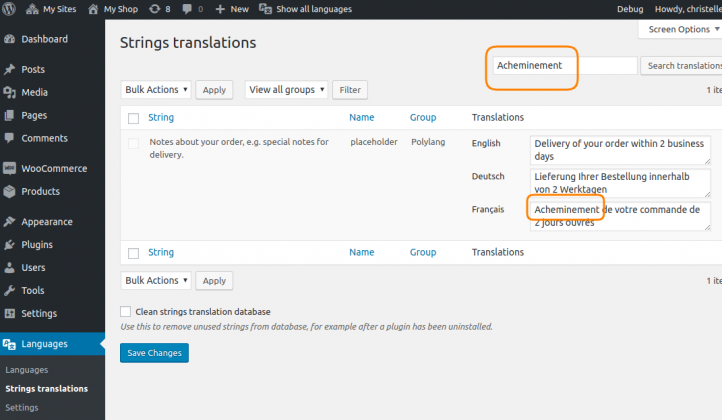 เครดิต: polylang.pro
เครดิต: polylang.proไม่มีคำตอบที่ชัดเจนสำหรับคำถามนี้ เนื่องจากตัวปลั๊กอินนั้นฟรี แต่อาจมีค่าใช้จ่ายที่เกี่ยวข้องกับการใช้งาน ทั้งนี้ขึ้นอยู่กับความต้องการเฉพาะของคุณ ตัวอย่างเช่น หากคุณต้องการใช้คุณสมบัติพิเศษหรือส่วนเสริม อาจมีค่าใช้จ่ายที่เกี่ยวข้อง โดยรวมแล้ว ปลั๊กอินนี้เป็นโซลูชันที่ยอดเยี่ยมสำหรับผู้ที่มองหาวิธีสร้าง ไซต์ WordPress หลายภาษา โดยไม่เสียค่าใช้จ่าย
ฉันจะแปลหน้าในภาษา Polylang ได้อย่างไร
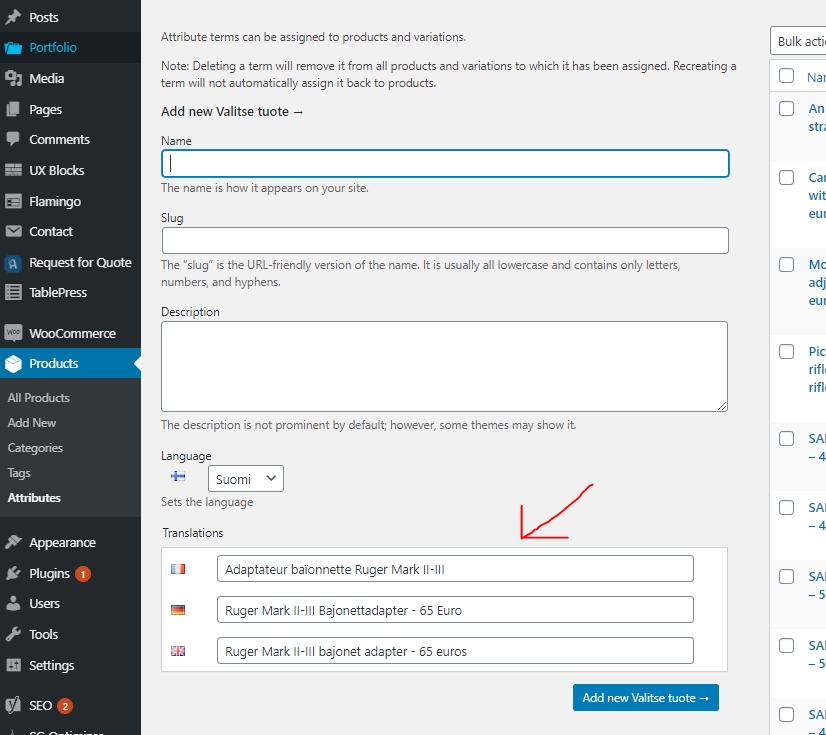 เครดิต: anhkarppinen.com
เครดิต: anhkarppinen.comในการแปลหน้าในภาษา Polylang คุณจะต้องติดตั้งและเปิดใช้งานปลั๊กอินก่อน เมื่อคุณทำเสร็จแล้ว คุณจะต้องสร้างภาษาใหม่ ในการดำเนินการนี้ คุณจะต้องไปที่หน้าภาษาและคลิกที่ปุ่มเพิ่ม ภาษาใหม่ เมื่อคุณสร้างภาษาใหม่แล้ว คุณจะต้องเลือกภาษาจากเมนูแบบเลื่อนลงในหน้าการตั้งค่า Polylang หลังจากนั้น คุณจะต้องไปที่หน้าที่คุณต้องการแปลและคลิกไอคอนดินสอถัดจากภาษาที่คุณต้องการแปลหน้านั้น จากนั้นคุณจะสามารถป้อนเนื้อหาที่แปลแล้วลงในฟิลด์ที่เหมาะสม เมื่อคุณแปลหน้าเว็บเสร็จแล้ว คุณจะต้องคลิกที่ปุ่ม บันทึกการเปลี่ยนแปลง
ไซต์เครือข่ายใดๆ สามารถใช้ ปลั๊กอิน polylang เพื่อแสดงหน้าเว็บในภาษาใดก็ได้ โดยไม่คำนึงถึงภาษาของไซต์เครือข่าย บทช่วยสอนนี้จะแสดงวิธีการทำซ้ำหน้าที่มีอยู่และแปลงให้เป็นภาษาแม่ หากคุณต้องการเปิดใช้งาน Polylang บนไซต์ของคุณ โปรดติดต่อฉัน หากคุณไม่ได้กำหนดค่าปลั๊กอินอย่างถูกต้อง คุณจะทำลายโครงสร้างหน้าที่มีอยู่ คุณจะต้องใช้ขั้นตอนเพิ่มเติมสองสามขั้นเพื่อทำซ้ำโครงสร้างหน้า ใช้ได้เฉพาะกับการสร้างเพจโดยใช้เทมเพลตตัวสร้าง หลังจากทำซ้ำหน้าแล้ว คุณสามารถเปลี่ยนชื่อเรื่องและทากได้ หากคุณต้องการแปลหน้า ให้ไปที่การคัดลอกหน้าและทำการเปลี่ยนแปลง
ปลั๊กอิน WordPress ของ Polylang ทำให้การเพิ่มการแปลในเว็บไซต์ของคุณเป็นเรื่องง่าย
หากคุณต้องการรวมการแปลในเนื้อหาสดของไซต์ คุณสามารถใช้ปลั๊กอิน WordPress ของ Polylang เพียงคลิกที่ปุ่ม "เพิ่มการแปล" บนโพสต์หรือหน้าใดก็ได้เมื่อติดตั้งและเปิดใช้งานปลั๊กอินแล้ว เมื่อคลิกที่นี่ คุณจะสามารถเริ่มแบบฟอร์มการแปล ซึ่งคุณสามารถวางข้อความที่แปลแล้วและบันทึกได้ จากนั้นคุณสามารถย้ายโพสต์หรือหน้าที่แปลไปยังตำแหน่งอื่นในเว็บไซต์ของคุณ
คุณเพิ่ม Polylang ลงในส่วนหัวได้อย่างไร
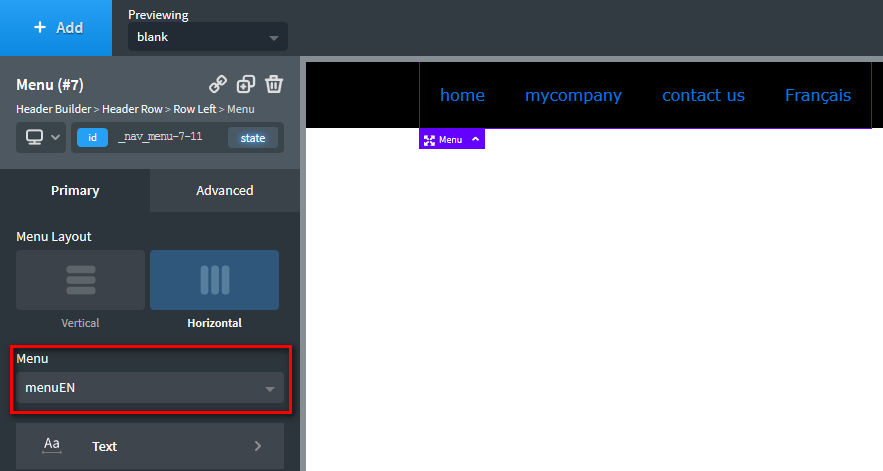 เครดิต: oxygen4fun.supadezign.com
เครดิต: oxygen4fun.supadezign.comการเพิ่ม Polylang ให้กับส่วนหัวนั้นง่ายมาก ขั้นแรก ติดตั้งและเปิดใช้งานปลั๊กอิน Polylang จากนั้นไปที่หน้าการตั้งค่า Polylang และคลิกที่ปุ่ม "เพิ่มภาษาใหม่" ป้อนรหัสภาษาและชื่อของภาษาที่คุณต้องการเพิ่ม จากนั้นคลิกที่ปุ่ม "เพิ่ม" สุดท้าย ไปที่หน้า ลักษณะที่ปรากฏ > เมนู และเพิ่มภาษาใหม่ลงในเมนู
วิธีเพิ่มตัวสลับภาษาในไซต์ WordPress ของคุณ
คุณสามารถใช้ตัวสลับภาษาสำหรับไซต์ WordPress ได้ในเวลาไม่กี่นาที สิ่งที่คุณต้องทำคือเพิ่มตัวสลับไปยังไซต์ของคุณ โดยคลิกที่สัญลักษณ์ลักษณะที่ปรากฏ คุณสามารถเข้าถึงรายละเอียด เลือก 'Language Switcher' จากคอลัมน์ด้านซ้ายของเมนู หลังจากที่คุณเลือกภาษาที่ต้องการแสดงแล้ว ให้คลิกปุ่มเพิ่มในเมนู WordPress กำลังแสดงเมนูนำทางหลายภาษา
เอกสารประกอบปลั๊กอิน Polylang
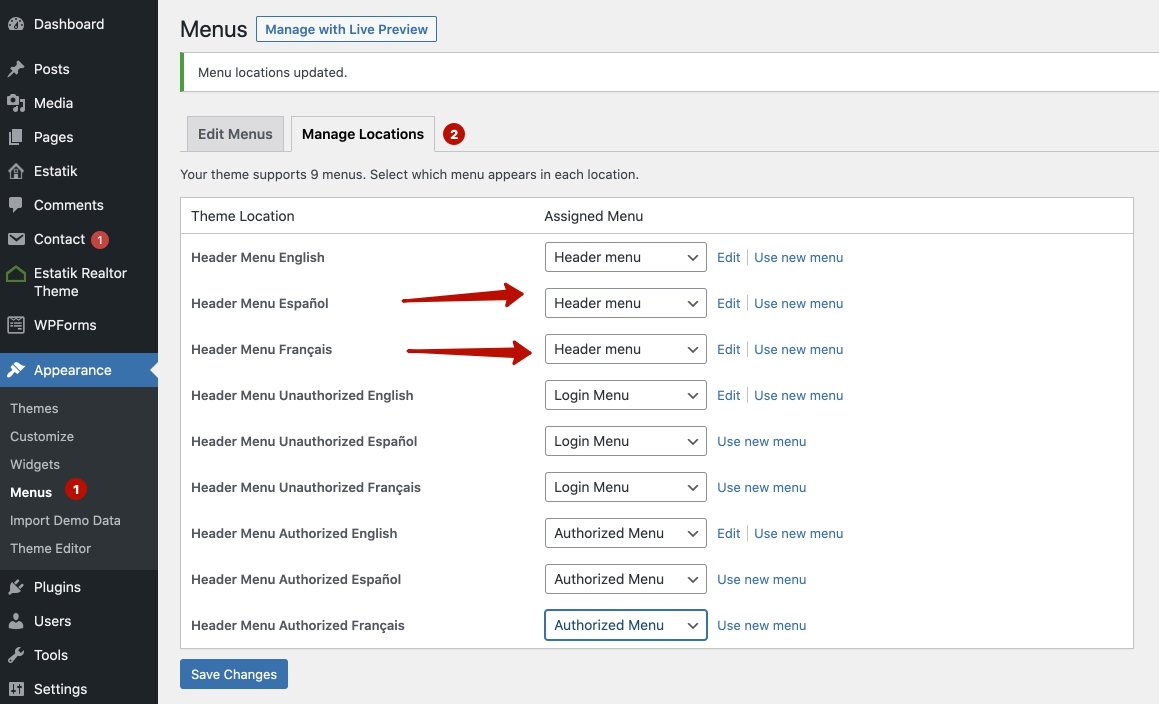 เครดิต: estatik.net
เครดิต: estatik.netPolylang เป็นปลั๊กอินสำหรับ WordPress ที่ให้คุณสร้างเว็บไซต์หลายภาษา มีให้ในเวอร์ชันฟรีและพรีเมียม Polylang ให้คุณแปลโพสต์ เพจ สื่อ หมวดหมู่ แท็ก เมนู และวิดเจ็ต นอกจากนี้ยังรองรับภาษา RTL และประเภทโพสต์ที่กำหนดเอง Polylang มีให้บริการในกว่า 40 ภาษา
คุณอยู่ในความดูแลของทีมงานติดตั้งและกำหนดค่า ฉันต้องการแบ่งปันขั้นตอนแรกของการก่อตั้ง Polylang คุณต้องติดตั้งปลั๊กอิน Polylang ก่อนจึงจะสามารถใช้งานได้ หากต้องการเพิ่มภาษา ให้กดปุ่มเพิ่มภาษาใหม่ เราจะใช้ Polylang เพื่อสร้างภาษาที่สอง จากนั้นเราจะใช้เพื่อสร้างภาษาของเราเอง ในกรณีนี้ เราจะใช้ภาษาฝรั่งเศสเป็นภาษาที่สอง มีการเพิ่มภาษาอังกฤษพร้อมกับภาษาฝรั่งเศส ที่ด้านขวาของหน้าแต่ละภาษา คุณจะเห็นภาษาที่คุณเพิ่มไว้: Polylang เป็น ภาษาหลายภาษา ที่ช่วยให้คุณสามารถดูภาษาทั้งหมดบนคอมพิวเตอร์ได้ ทันทีที่เพิ่มภาษาในหน้าการตั้งค่าของ Polylang จะมีรายการการตั้งค่าที่สามารถเปลี่ยนแปลงได้
รหัสย่อปลั๊กอิน Polylang WordPress
Polylang เป็นปลั๊กอิน WordPress ที่ให้คุณสร้างเว็บไซต์หลายภาษา ได้รับการออกแบบมาให้ใช้งานง่ายสำหรับทั้งผู้เริ่มต้นและผู้ใช้ขั้นสูง Polylang ช่วยให้คุณสามารถแปลเนื้อหาของคุณเป็น หลายภาษา และจัดการการแปลของคุณด้วยอินเทอร์เฟซที่ใช้งานง่าย Polylang ยังมีให้ใช้งานเป็นปลั๊กอินฟรี
WordPress หลายภาษาโดยไม่ต้องใช้ปลั๊กอิน
หากคุณต้องการใช้ WordPress ในหลายภาษาโดยไม่มีปลั๊กอิน คุณสามารถทำได้โดยทำตามขั้นตอนเหล่านี้:
1. สร้างโฟลเดอร์สำหรับแต่ละภาษาที่คุณต้องการใช้ ตัวอย่างเช่น /en สำหรับภาษาอังกฤษและ /de สำหรับภาษาเยอรมัน
2. ในแต่ละโฟลเดอร์ ให้สร้างสำเนาของไฟล์ WordPress index.php
3. ในแต่ละไฟล์ index.php ให้เปลี่ยนบรรทัดที่ระบุว่า:
ต้องการ ('./wp-blog-header.php');
ถึง
ต้องการ('./wp-blog-header.php?lang=th'); // สำหรับภาษาอังกฤษ
ต้องการ('./wp-blog-header.php?lang=de'); // สำหรับภาษาเยอรมัน
4. แค่นั้นแหละ! เมื่อคุณเยี่ยมชมไซต์ WordPress ของคุณ จะแสดงภาษาที่ถูกต้องโดยอัตโนมัติตามโฟลเดอร์ที่คุณอยู่
แพลตฟอร์ม WordPress เป็นเครื่องมือที่ยอดเยี่ยมสำหรับการสร้างเว็บไซต์หลายภาษา คุณสามารถสร้าง WordPress หลายภาษาและยังคงใช้ปลั๊กอินได้หรือไม่? ใช่ แต่เป็นราคาที่ต้องจ่าย ในบทช่วยสอนทีละขั้นตอนนี้ คุณจะได้เรียนรู้วิธีสร้างการตั้งค่า WordPress Multisite คำแนะนำทีละขั้นตอนสำหรับการติดตั้ง WordPress Multisite ในการติดตั้งไฟล์กำหนดค่าหลักของ WordPress ให้ไปที่เดสก์ท็อปและไปที่ไฟล์ WordPress -WPP-config.php คุณสามารถเขียนทับไฟล์บนเซิร์ฟเวอร์ได้โดยการแก้ไขและอัปโหลดไฟล์อีกครั้ง

หลังจากนั้น ให้ใช้เครื่องมือของบุคคลที่สาม เช่น FileZilla เพื่อเชื่อมต่อกับเว็บไซต์ของคุณ ในการเริ่มต้นเครือข่าย Multisite ให้ไปที่เมนูติดตั้ง มีความแตกต่างเล็กน้อยระหว่างแดชบอร์ด WordPress และแอพมือถือ แต่มีความแตกต่างบางประการในอินเทอร์เฟซ คุณเพียงแค่ต้องสร้างไซต์ใหม่ใน Multisite เนื่องจากภาษาหลักของคุณคือภาษาอังกฤษ ควรใช้ไซต์นี้เสมือนเป็นโฮมเพจของคุณ ไซต์ใหม่ของคุณจะมีเวอร์ชันภาษาอื่นๆ ทั้งหมดที่คุณต้องการ ขั้นตอนสุดท้ายคือตรวจสอบให้แน่ใจว่าเนื้อหาทั้งหมดบนไซต์ใหม่ของคุณได้รับการปรับให้เหมาะสมสำหรับการใช้งานในท้องถิ่น
การสร้างเว็บไซต์ WordPress หลายภาษาอาจเป็นเรื่องยากหากไม่ได้รับความช่วยเหลือจากปลั๊กอิน เมื่อคุณกลับมาที่เว็บไซต์ปกติแล้ว ให้คลิกปุ่มแปลหน้าที่ด้านบน ไอคอนดินสอสามารถพบได้โดยคลิกที่ไอคอนดินสอที่อยู่ตรงกลางของข้อความบนเคอร์เซอร์ของเมาส์ คุณสามารถใช้ TranslatePress เพื่อแปลเว็บไซต์ของคุณได้มากหรือน้อยตามที่คุณต้องการด้วยการคลิกง่ายๆ บนเว็บไซต์ของคุณ เครื่องมือนี้มีอินเทอร์เฟซที่เรียบง่าย สามารถใช้กับธีมหรือปลั๊กอินใดก็ได้ และเป็นมิตรกับ SEO นี่คือคำแนะนำทีละขั้นตอนในการสร้างเว็บไซต์หลายภาษา
การเพิ่มตัวสลับภาษาในเมนูนำทาง WordPress ของคุณ
ขั้นตอนการกำหนดค่าตัวสลับภาษาให้ปรากฏในเมนูการนำทางของ WordPress นั้นง่ายมาก โดยไปที่ลักษณะที่ปรากฏ คุณสามารถเข้าถึงการตั้งค่าได้ คุณจะเห็นแท็บ 'ตัวสลับภาษา' ในคอลัมน์ด้านซ้ายของหน้าเมนูของคุณ เลือกภาษาที่คุณต้องการแสดง จากนั้นคลิกปุ่ม "เพิ่มในเมนู" เพื่อเริ่มดำเนินการ เมนูการนำทาง WordPress ของคุณจะแสดงภาษา แม้ว่าที่จริงแล้ว WordPress จะไม่รองรับการเขียนบล็อกหลายภาษา แต่ก็มีปลั๊กอินที่พัฒนาโดยชุมชน WordPress ที่จะช่วยคุณสร้างบล็อกหลายภาษาด้วยขั้นตอนง่ายๆ เพียงไม่กี่ขั้นตอน
Polylang Pro
Polylang Pro เป็นปลั๊กอินที่ทรงพลังที่ช่วยให้คุณสร้างไซต์ WordPress หลายภาษา ด้วย Polylang Pro คุณสามารถแปลเนื้อหาของคุณเป็นหลายภาษาได้อย่างง่ายดายและจัดการการแปลของคุณจากอินเทอร์เฟซเดียว Polylang Pro ยังมีคุณสมบัติขั้นสูง เช่น การตรวจหาภาษาอัตโนมัติ ลิงก์ถาวรเฉพาะภาษา และความสามารถในการแปลประเภทโพสต์และการจัดหมวดหมู่แบบกำหนดเอง
Elementor เข้ากันได้กับ Polylang หรือไม่?
คุณสามารถเข้าถึงการตั้งค่า Polylang ได้จาก Elementor Finder โดยเลือกภาษาจาก เมนู Polylang
ตัวสลับภาษา Polylang
Polylang เป็นตัวสลับภาษาที่ช่วยให้คุณสามารถสร้างไซต์ WordPress หลายภาษาได้อย่างง่ายดาย มีให้ใช้งานเป็นปลั๊กอินฟรีจากที่เก็บปลั๊กอินของ WordPress Polylang ช่วยให้คุณสามารถแปลบทความและหน้าเว็บของคุณเป็นหลายภาษา นอกจากนี้ยังช่วยให้คุณสร้างตัวสลับภาษาที่กำหนดเองซึ่งคุณสามารถวางไว้ที่ใดก็ได้บนไซต์ของคุณ
หากคุณไม่ต้องการใช้วิดเจ็ต คุณสามารถใช้ตัวสลับภาษาแทนได้ WordPress ต้องการให้คุณใช้ไฟล์ประเภท PNG หรือ JPG รวมถึงภาษาของ WordPress ไดเร็กทอรีนี้สามารถเข้าถึงได้ผ่านทางไดเร็กทอรี /wp-content/polylang/ (หากไม่มีอยู่ ให้คัดลอก)
Polylang Woocommerce
Polylang สำหรับ WooCommerce เป็นปลั๊กอินที่ช่วยให้คุณสามารถสร้างร้านค้าหลายภาษาได้อย่างง่ายดาย รวมเข้ากับ WooCommerce ได้อย่างราบรื่นและช่วยให้คุณสามารถจัดการการแปลทั้งหมดได้จากที่เดียว
Polylang ทำงานร่วมกับ Woocommerce ได้หรือไม่?
เครื่องมือนำเข้าและส่งออก CSV ของ WooCommerce รวมถึง CSV การส่งออกและเครื่องมือนำเข้าของ WooCommerce สามารถใช้เพื่อส่งออกและนำเข้าผลิตภัณฑ์ในหลายภาษา เราขอแนะนำให้ใช้โปรแกรมเสริมของ WooCommerce เช่น การจอง WooCommerce การสมัครสมาชิก WooCommerce ชุดผลิตภัณฑ์ WooCommerce และอีเมลติดตามเพื่อรับประโยชน์สูงสุดจากประสบการณ์ WooCommerce ของคุณ
Lingotek: ตัวเลือกที่ดีที่สุดสำหรับการแปลอัตโนมัติ
ข้อพิจารณาประการแรกและสำคัญที่สุดเมื่อใช้ Lingotek ในการแปลเนื้อหาคือ สตริงข้อความทั้งหมดในเนื้อหาต้นฉบับของคุณเป็นภาษาเดียวกับภาษาเป้าหมายหรือไม่ หลังจากนี้ Lingotek จะใช้อัลกอริธึมการเรียนรู้ของเครื่องเพื่อแปลเนื้อหา
หากคุณต้องการตรวจสอบการแปลด้วยตนเองก่อนที่จะเผยแพร่ คุณสามารถใช้เครื่องมือการจัดการการแปลของ Lingotek นอกจากนี้ยังสามารถใช้เพื่อติดตามความคืบหน้าของการแปลและรับการแจ้งเตือนเมื่อมีการอัปเดต
หากคุณต้องการแปลเนื้อหาโดยอัตโนมัติ Lingotek เป็นตัวเลือกที่ยอดเยี่ยม เครื่องมือนี้มาพร้อมกับคุณสมบัติที่หลากหลายเพื่อทำให้กระบวนการแปลมีประสิทธิภาพมากขึ้น ตั้งแต่การจัดการการแปลไปจนถึงการแปลอัตโนมัติ
เว็บไซต์ WordPress หลายภาษา
เว็บไซต์ WordPress หลายภาษา เป็นเว็บไซต์ที่ให้บริการมากกว่าหนึ่งภาษา สิ่งนี้มีประโยชน์สำหรับธุรกิจหรือบุคคลที่ต้องการเข้าถึงผู้ชมที่กว้างขึ้น มีหลายวิธีในการสร้างเว็บไซต์ WordPress หลายภาษา รวมถึงการใช้ปลั๊กอินหรือการตั้งค่า WordPress หลายไซต์
เว็บไซต์ WordPress สามารถโฮสต์ได้หลายภาษา สามารถสร้างเว็บไซต์หลายภาษาได้หลายวิธี คู่มือนี้จะแนะนำคุณเกี่ยวกับขั้นตอนต่างๆ ในการกำหนดค่าปลั๊กอิน WordPress หลายภาษาที่ได้รับความนิยมสูงสุดสามรายการ รวมถึงขั้นตอนที่คุณต้องปฏิบัติตามเพื่อกำหนดค่าแต่ละรายการ TranslatePress ให้คุณสร้างเว็บไซต์ได้ หลายภาษา ตัวแก้ไขสดยังสามารถใช้เพื่อแปลภาพทั้งหมดบนไซต์ของคุณ นอกจากนี้ คุณสามารถแปลเนื้อหาที่สร้างโดยเครื่องเป็นเนื้อหาที่มนุษย์สร้างขึ้นโดยใช้การแปลด้วยคอมพิวเตอร์ ด้วยเหตุนี้ คุณจึงสามารถใช้ Google แปลภาษาหรือเครื่องมือแปลภาษาด้วยเครื่อง AI อื่นๆ เพื่อสร้างการแปลภาษาด้วยคอมพิวเตอร์ได้
คุณสามารถแปลเว็บไซต์ของคุณได้โดยเลือกแท็บ 'แปลไซต์' จากหน้าการตั้งค่าของปลั๊กอินหรือปุ่ม 'แปลไซต์' จากแถบผู้ดูแลระบบ WordPress ของคุณ เมื่อคุณเข้าสู่ระบบ คุณสามารถเริ่มแปลหน้าหรือโพสต์บนเว็บไซต์ของคุณได้อย่างรวดเร็วโดยใช้ TranslatePress ในส่วนต่อไปนี้ เราจะพูดถึงวิธีสร้างตัวสลับภาษาบนเว็บไซต์ของคุณ คุณสามารถใช้ TranslatePress เพื่อสร้างตัวสลับภาษาได้โดยใช้รหัสย่อ รายการเมนูการนำทาง หรือแบนเนอร์แบบลอย ตัวสลับภาษาสามารถแสดงด้วยแฟล็ก ชื่อ หรือทั้งสองอย่าง คุณสามารถเพิ่มภาษาใดก็ได้ในเว็บไซต์ของคุณโดยเลือกจากรายการภาษา คุณต้องบันทึกการเปลี่ยนแปลงเพื่อดำเนินการต่อ
ส่วนขยาย WPML ช่วยให้คุณสามารถแปลส่วนต่างๆ ของเว็บไซต์ WordPress เป็นภาษาต่างๆ ได้ คุณสามารถแปลบทความ หน้า แท็ก หมวดหมู่ และธีมของ WordPress เป็นภาษาต่างๆ ได้อย่างง่ายดายโดยใช้คุณลักษณะการแปล หากคุณซื้อแผน CMS หลายภาษา คุณจะสามารถเข้าถึงโมดูลการจัดการการแปลได้ เมื่อใช้ WPML คุณสามารถแปลหมวดหมู่และแท็กได้อย่างง่ายดาย เช่นเดียวกับอนุกรมวิธานที่กำหนดเองอื่นๆ ที่คุณอาจใช้อยู่ โมดูลนี้ยังช่วยให้คุณสามารถแปลฟิลด์ที่กำหนดเอง วิดเจ็ต และสตริงที่แปลได้อื่นๆ ของ WordPress คุณสามารถเริ่มแปลสตริงได้หากคุณสแกนธีมหรือปลั๊กอิน Polylang ช่วยให้คุณเพิ่มเนื้อหาในภาษาต่างๆ ได้อย่างง่ายดาย
ง่ายเหมือนการเพิ่มโพสต์ใหม่หรือแก้ไขโพสต์ที่มีอยู่ นอกจากนี้ คุณสามารถแปลคำอธิบายหมวดหมู่และแท็ก ตลอดจนการจัดหมวดหมู่แบบกำหนดเองได้ หากต้องการแปลภาษา ให้คลิกปุ่ม + ถัดจากภาษานั้นในส่วนการแปล จากนั้นกรอกข้อมูลในฟิลด์ที่จำเป็น Polylang ทำให้ง่ายต่อการเพิ่มตัวสลับภาษาไปยังไซต์ WordPress โดยไปที่ลักษณะที่ปรากฏ คุณสามารถเพิ่มรูปภาพได้ คุณสามารถเพิ่มบล็อกวิดเจ็ต 'Language Switcher' ได้โดยการลากวิดเจ็ตไปทางขวา โปรแกรมแก้ไขสดของ TranslatePress.com เหมาะอย่างยิ่งสำหรับการแปล
หากคุณเป็นผู้ใช้ขั้นสูงหรือเว็บไซต์อีคอมเมิร์ซ WPML อาจเป็นตัวเลือกที่ดีที่สุดสำหรับความต้องการของคุณ หากคุณกำลังมองหาบริการฟรี Polylang เป็นตัวเลือกที่ดีที่สุดสำหรับคุณ คุณยังสามารถค้นหาและแปลธีม WordPress ได้ด้วยตัวเอง จากนั้นนำเข้าไฟล์ที่แปลแล้วลงในเว็บไซต์ของคุณ อินเทอร์เฟซปลั๊กอิน TranslatePress และ WPML ช่วยให้คุณแปลสตริงได้ในเวลาไม่กี่วินาที
